Pengenalan

- 1501
- 85
- Dave Kreiger V
 Sekiranya anda bertanya tentang Gentoo, kemungkinan anda akan mendapat ulasan bercampur: ada yang mengatakan ia membuang masa, yang lain akan mengatakan ia hanya untuk Ubergeeks, tetapi yang lain akan memberitahu anda itu satu -satunya cara, tetapi tidak ada yang dapat menafikan kuasa itu Gentoo menawarkan dari segi pilihan dan kelajuan. Gentoo adalah pengedaran pelepasan bergulir, yang bermaksud ia tidak mempunyai nombor pelepasan dan dikemas kini secara berterusan.Gentoo juga merupakan pengedaran berasaskan sumber, yang bermaksud bahawa semua yang anda pasang anda mesti menyusun dahulu. Apa yang tidak dilakukan oleh gentoo: ia pasti bukan untuk semua orang. Jika anda lebih suka keselesaan pengurus pakej binari yang memasang perisian yang dikehendaki secara on-the-fly, jika anda ingin memasang distro anda dalam satu jam atau lebih, maka anda mungkin tidak suka gentoo. Bahawa dikatakan, jika anda ingin tahu, tidak takut dengan baris arahan dan beberapa kompilasi, jika anda ingin memiliki sistem anda seperti yang anda mahukan atau anda hanya ingin menjadi lebih 1337, artikel ini adalah apa yang anda keperluan. Anda akan belajar cara memasang, apa yang hendak dipasang, bagaimana untuk memanfaatkan sepenuhnya sistem anda dan tentu saja bersenang -senang dalam proses. Kami mesti memberi amaran kepada anda sebelum kami memulakan: Gentoo mempunyai beberapa dokumentasi bertulis terbaik semua pengagihan Linux dan artikel ini tidak boleh dan tidak mahu mengambil tempatnya, tidak semestinya. Walaupun anda akan mempunyai sistem gentoo yang bekerja setelah melalui tutorial kami, anda dinasihatkan untuk membaca buku panduan dan semua bahagian kepentingan umum, seperti Portage (alat pengurusan perisian), sebagai contoh. Yang berkata, mari kita bersiap sedia dan mula memasang gentoo.
Sekiranya anda bertanya tentang Gentoo, kemungkinan anda akan mendapat ulasan bercampur: ada yang mengatakan ia membuang masa, yang lain akan mengatakan ia hanya untuk Ubergeeks, tetapi yang lain akan memberitahu anda itu satu -satunya cara, tetapi tidak ada yang dapat menafikan kuasa itu Gentoo menawarkan dari segi pilihan dan kelajuan. Gentoo adalah pengedaran pelepasan bergulir, yang bermaksud ia tidak mempunyai nombor pelepasan dan dikemas kini secara berterusan.Gentoo juga merupakan pengedaran berasaskan sumber, yang bermaksud bahawa semua yang anda pasang anda mesti menyusun dahulu. Apa yang tidak dilakukan oleh gentoo: ia pasti bukan untuk semua orang. Jika anda lebih suka keselesaan pengurus pakej binari yang memasang perisian yang dikehendaki secara on-the-fly, jika anda ingin memasang distro anda dalam satu jam atau lebih, maka anda mungkin tidak suka gentoo. Bahawa dikatakan, jika anda ingin tahu, tidak takut dengan baris arahan dan beberapa kompilasi, jika anda ingin memiliki sistem anda seperti yang anda mahukan atau anda hanya ingin menjadi lebih 1337, artikel ini adalah apa yang anda keperluan. Anda akan belajar cara memasang, apa yang hendak dipasang, bagaimana untuk memanfaatkan sepenuhnya sistem anda dan tentu saja bersenang -senang dalam proses. Kami mesti memberi amaran kepada anda sebelum kami memulakan: Gentoo mempunyai beberapa dokumentasi bertulis terbaik semua pengagihan Linux dan artikel ini tidak boleh dan tidak mahu mengambil tempatnya, tidak semestinya. Walaupun anda akan mempunyai sistem gentoo yang bekerja setelah melalui tutorial kami, anda dinasihatkan untuk membaca buku panduan dan semua bahagian kepentingan umum, seperti Portage (alat pengurusan perisian), sebagai contoh. Yang berkata, mari kita bersiap sedia dan mula memasang gentoo.
Mendapatkan dan Memasang Gentoo
Mengambil gambar ISO
Gentoo dicerminkan di banyak lokasi, jadi kami cadangkan anda memilih satu cermin yang dekat dengan anda dan mula memuat turun. Kami selalu mempercayai Heanet, jadi kami mendapat ISO kami dari sana. Oleh kerana gentoo adalah distro pelepasan rolling, ia menawarkan imej ISO baru secara berkala. Susun atur cermin mungkin berbeza, tetapi susun atur direktori gentoo adalah standard: siaran/$ arch/current-iso/. Mengenai sistem kami, kami memilih AMD64 sebagai $ Arch, tetapi Gentoo menawarkan imej pemasangan untuk lebih banyak arkitek perkakasan daripada kebanyakan pengagihan, pengecualian yang ketara ialah Debian. Setelah anda menulis gambar, kami bersedia untuk pergi lebih jauh.
Boot dan prasyarat
Keperluan perkakasan Gentoo kecil, berbanding dengan distro lain. Walau bagaimanapun, perlu diingat bahawa anda akan menyusun beberapa perisian besar seperti kernel, yang mengambil sedikit masa. Di sini ada kelebihan dan kelemahan: jika anda menggunakan gentoo pada mesin yang lebih tua, ia akan mengambil masa lebih lama (hari, mungkin) untuk memilikinya dan berjalan seperti yang anda mahukan. Yang terbalik adalah, anda hanya memasang sekali dan kemudian anda mempunyai distro yang disesuaikan dengan perkakasan anda, jadi anda boleh memerah setiap bit daripadanya. Sekali lagi, ada pendapat yang berpecah mengenai pendekatan ini, jadi kami akan membiarkan anda membuat keputusan. Sekiranya anda mempunyai beberapa perkakasan moden, tentu saja anda tidak akan menghadapi masalah ini. Sebelum kita mula, kami ingin meminta anda membuat senarai perkakasan anda: anda perlu menyusun kernel anda sendiri supaya anda perlu mengetahui mesin anda dengan baik.
Sekarang mari kita boot dari CD. Pada prompt pertama, tekan Enter supaya anda boleh boot kernel lalai. Sekiranya mempunyai keperluan perkakasan khas, rujuk buku panduan untuk senarai pilihan.
Rangkaian
Seterusnya, kita memerlukan sambungan internet yang bekerja, jadi kita mesti menetapkannya jika belum. Sekiranya anda menyambung ke Internet oleh DHCP, kemungkinan anda sudah ditetapkan. Gunakan ping untuk memastikan ia begitu. Jika tidak, gunakan ifconfig terlebih dahulu untuk melihat sama ada kad Ethernet anda hadir:
# ifconfig -a
Anda harus melihat ETH0 (atau ETH1, ETH2, bergantung pada berapa banyak NIC yang anda miliki) disenaraikan. Jika tidak, pemandu untuk kad anda tidak dimuat secara automatik di boot atau kad anda tidak disokong. Gunakan modprobe untuk memasukkan modul yang betul, seperti yang kami anggap anda tahu hatangan anda, seperti yang dinyatakan di bawah:
# Modprobe terpaksa
Ini hanya satu contoh untuk kad Ethernet nforce. Setelah anda melihat kad anda disenaraikan dalam output Ifconfig, gunakan
# DHCPCD ETH0
untuk dhcp atau ifconfig untuk ip tetap. Gentoo juga menawarkan penetapan bersih, yang merupakan skrip interaktif yang boleh digunakan seperti
# Net-Setup ETH0
Baiklah, sekarang anda mempunyai sambungan internet yang bekerja, mari kita teruskan dengan pemisahan cakera.
Pembahagian
Kami tidak akan memandu anda melalui setiap langkah yang diperlukan untuk memisahkan cakera anda. Sebaliknya, kami akan memberi anda beberapa petunjuk yang berguna untuk mendapatkan persediaan anda dengan betul. Anda boleh menggunakan fdisk untuk antara muka berasaskan baris arahan murni atau cfdisk untuk satu kutukan yang berasaskan. Sekiranya anda sudah memacu sistem anda, anda boleh melangkau langkah ini.
Sebelum kita mula menerangkan (c) fdisk, kita harus berhenti sebentar dan melihat bagaimana anda harus memisahkan dan mengapa. Sebagai Grand Master Yoda akan berkata "Anda mesti tidak belajar apa yang telah anda pelajari", kerana persediaan partitioning untuk distro berasaskan sumber tidak (selalu) sama dengan persediaan partition untuk distro binari. Kenapa? Satu langkah perantara antara kod sumber dan yang boleh dilaksanakan adalah penciptaan fail objek yang kemudiannya dikaitkan dengan hasil akhir. Fail objek ini cenderung mengambil ruang, bersama-sama dengan yang khusus kompilasi yang lain. Oleh itu, kami mencadangkan susun atur yang mudah, sebagai pemula gentoo, dengan / mempunyai banyak ruang dan swap mengikut memori fizikal yang dipasang.
fdisk
Memohon fdisk dengan pemacu yang ingin anda sediakan seperti itu:
# fdisk /dev /sda
Kami akan menganggap penciptaan dua partisi, seperti yang dinyatakan sebelum ini. Perintah FDISK adalah huruf tunggal dan intuitif: A menambah partition, d memadam, c cetakan dan sebagainya. Gunakan n (untuk partition baru) dengan t untuk menetapkan jenis partition (83 untuk / 82 untuk swap) dan Q jika anda mahu berhenti tanpa menulis perubahan. Sekali lagi, rujuk buku panduan untuk semua butiran gory, tetapi pada akhirnya, dengan arahan ini, anda ditetapkan. Ingatlah untuk membuat / boos dengan 'a', tentu saja. Menggunakan W akan menulis perubahan anda.
cfdisk
Dengan CFDisk, ini adalah cerita yang lebih pendek kerana anda mendapat menu berasaskan kutukan yang bagus dengan partisi di bahagian atas dan arahan yang boleh anda gunakan di bahagian bawah. Ingatlah untuk menandakan bootable / partition dan tetapkan jenis partition dengan betul: 83 dan 82, seperti di atas.
Mewujudkan sistem fail
Untuk mempunyai sistem fail pada partition yang baru dibuat, kita mesti menjalankan MKFS.$ type $ partition atau mkswap $ partition untuk swap.
# mkfs.ext3 /dev /sda1
# mkswap /dev /sda2
Anda boleh mengganti bahagian ext3 dengan ext2, ext4, jfs atau xfs, tetapi kami menganggap Ext3 menjadi pilihan yang masuk akal untuk partition root. Sekarang mari kita gunakan apa yang baru saja kita buat:
# swapon /dev /sda2
# mount /dev /sda1 /mnt /gentoo
Memasang panggung
Tahap, dalam istilah gentoo, adalah arkib yang akan memberi anda pangkalan kerja untuk pergi dari. Pada masa lalu, terdapat tiga peringkat yang disokong: Peringkat 1, Peringkat 2 dan Peringkat 3 (lihat pautan). Pada masa ini, hanya pemasangan peringkat 3 disokong, yang tidak memerlukan bootstrapping sistem, kerana itu sudah selesai dalam senario kami. Sebelum itu, anda mesti memastikan bahawa anda
Tarikh ditetapkan dengan betul, kemudian, dengan menggunakan pautan, Dapatkan Tarball Peringkat 3 terkini (sekali lagi, kami akan menggunakan Heanet sebagai contoh, tetapi jika anda ingin menggunakan cermin yang berbeza:
# cd /mnt /gentoo
# pautan http: // ftp.Heanet.iaitu/pub/gentoo/siaran/amd64/semasa-stage3/
Cari Fail Stage3-AMD64-20110922.tar.BZ2 (Tarikh mungkin berbeza, seperti yang anda lihat dari tangkapan skrin), letakkan kursor di atasnya, tekan 'd' (muat turun) dan tekan Enter. Keluar dari penyemak imbas dengan 'Q'. Sekarang kita mesti membongkar panggung (pastikan anda berada di /mnt /gentoo dan anda menaip arahan tepat seperti yang ditunjukkan):
# tar xvjpf stage3-*.tar.BZ2
Bendera tar adalah: x untuk ekstrak, v untuk verbose, j untuk memberitahu tar ia adalah arkib bzip2, p untuk memelihara kebenaran (sangat penting!) dan f untuk mengatakan bahawa hujah adalah fail, bukan aliran. Sekiranya anda melihat garis menatal pada skrin anda semasa membongkar, anda akan melihat bahawa Peringkat 3 tidak lain tetapi "kerangka" struktur direktori sistem kerja.
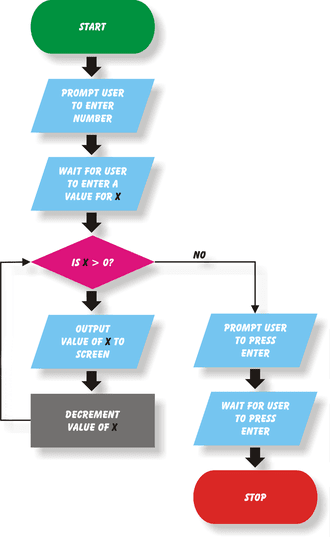
Memasang portage
Kami akan menerangkan lebih lanjut mengenai Portage dengan lebih terperinci, tetapi buat masa ini, idea itu adalah seperti berikut: Arkib Portage yang akan anda muat turun dan ekstrak kebanyakannya semua yang anda perlukan untuk memasang perisian pada sistem gentoo. Portage diilhamkan oleh sistem port FreeBSD, oleh itu namanya, jadi jika anda pernah bekerja dengan port/pkgsrc pada sistem BSD, ini akan menjadi sangat biasa. Sekali lagi, gunakan pautan Untuk pergi ke senarai cermin, pilih satu dan dapatkan pokok portage terkini. Mengenai sistem kami, kami lakukan
# pautan http: // ftp.Heanet.iaitu/pub/gentoo/snapshots/
dan mendapat portage-latest.tar.Fail BZ2, kemudian membongkarnya (kami masih dalam /MNT /gentoo, sudah tentu, tetapi kami akan menggunakan laluan mutlak hanya untuk memastikan):
# tar xvjf/mnt/gentoo/portage-latest.tar.bz2 -c/mnt/gentoo/usr
Mengkonfigurasi pilihan kompilasi
Sekarang, setelah semua ini ditubuhkan dan membongkar, sudah tiba masanya kita mula mengkonfigurasi sistem agar sesuai dengan perkakasan kita. Fail yang perlu kita edit adalah/mnt/gentoo/etc/membuat.conf untuk menetapkan beberapa pilihan yang masuk akal sesuai untuk perkakasan kami. Sistem contoh kami adalah Athlon 64 -bit, jadi kami akan menambah -march = k8 ke cflags. Ok, mudahkan, kami belum mula bercakap bahasa asing. CFlags adalah pemboleh ubah persekitaran yang GCC, pengkompil, dipertimbangkan ketika membina perisian. Oleh itu, apabila menambahkan sesuatu kepada CFlags, pertimbangkan bahawa setiap kompilasi yang pernah dibuat pada sistem anda akan mempunyai bendera yang diluluskan ke GCC. Oleh itu, seseorang mesti berhati-hati untuk tidak mengoptimumkan atau menetapkan bendera hanya untuk penetapan: Gunakan sesuatu yang sesuai untuk CPU anda. Jadi, -march bermaksud "Senibina Mesin" dan memberitahu GCC untuk mengoptimumkan kod yang dihasilkannya untuk jenis CPU tertentu. Pada sistem gentoo kami, itulah satu -satunya perkara yang kami tambahkan kepada CFlags, meninggalkan pilihan yang ada pada mereka. Baca manual GCC untuk pilihan yang masuk akal untuk perkakasan anda. Anda mungkin mahu menetapkan mkflags, yang bendera diluluskan untuk membuat, ke -jx, di mana x adalah nama teras CPU ditambah satu. CD Gentoo Live menawarkan Nano sebagai editor, jadi kami akan menggunakannya untuk memasuki perubahan yang disebutkan di atas:
# nano -w/mnt/gentoo/etc/membuat.Conf
Persediaan akhir dan chroot
Sebelum mengamuk di persekitaran baru kita supaya kita dapat memasang gentoo, ada beberapa perkara yang perlu dilakukan. Pertama ialah menetapkan cermin untuk muat turun perisian dalam Make.Conf. Tidak, ini yang anda tidak perlu lakukan dengan tangan: Gentoo menawarkan utiliti yang dipanggil MirrorsSelect, yang akan kami gunakan untuk menubuhkan cermin "normal" (HTTP, FTP) dan RSYNC. Perintah adalah (berhati -hati untuk menggunakan '>>' dan bukan '>'):
# Mirrorsselect -i -o >>/mnt/gentoo/etc/membuat.Conf
# Mirrorsselect -i -r -o >>/mnt/gentoo/etc/membuat.Conf
Anda tentu akan mahu rangkaian tersedia di persekitaran baru anda, jadi anda mesti menyalin maklumat yang berkaitan dengan DNS:
# cp -l /etc /resolv.conf/mnt/gentoo/etc/
Akhirnya, kita perlu membuat sistem fail Proc dan Dev tersedia untuk sistem baru dan kami sudah bersedia:
# mount -t proc none/mnt/gentoo/proc
# mount -rbind /dev /mnt /gentoo /dev
Kami mengandaikan bahawa anda tahu apa itu chroot dan kami mendesak membaca tentang arahan yang akan anda taip dan bukannya menaipnya secara membabi buta. Ini tidak akan membantu anda mempelajari apa -apa dan anda mempunyai peluang yang lebih baik untuk menghidupkan sistem anda. Linux dan gentoo dalam istimewa adalah tentang pembelajaran, dan kami harap anda menyukai apa yang anda lakukan.
Selepas intermezzo pendek ini, kita akhirnya dapat mengamuk dalam persekitaran baru kita:
# chroot /mnt /gentoo /bin /bash
# env-update
# sumber /etc /profil
# Eksport ps1 = "(chroot) $ ps1"
Gunakan bendera
Kini sudah tiba masanya kami mengemas kini pokok portage kami supaya kami dapat memasang perisian seperti yang diperlukan sebagai penyediaan pemasangan akhir kami.
# Emerge --sync
Setelah kemas kini selesai, kami sampai ke bahagian yang sangat penting yang diperlukan ketika mengkonfigurasi sistem gentoo: Gunakan bendera. Ini adalah sesuatu yang unik untuk gentoo dan cara untuk menyesuaikan sistem anda agar sesuai dengan keperluan tepat anda. Kami merasakan pengenalan adalah teratur, jadi sila baca dengan teliti. Anda dijangka tahu dengan tepat apa yang anda mahukan sistem anda: jika anda mahukan desktop, adakah anda akan menjalankan aplikasi berasaskan kde atau kde atau gnome dan gtk yang berasaskan? Adakah anda mahukan pelayan? Perkhidmatan apa yang akan disediakannya? Kami menggesa anda untuk memikirkannya, kerana ia akan menjimatkan banyak masalah kemudian. Gunakan bendera, seperti yang dapat disimpulkan dari nama, adalah kata kunci yang dimasukkan dalam membuat.conf untuk memberitahu Portage keupayaan apa yang anda mahu sistem anda ditawarkan. Mungkin contohnya lebih sesuai untuk membantu anda memahami kuasa dan kepentingan menggunakan bendera. Katakan anda ingin mempunyai desktop/stesen kerja berasaskan KDE. Anda menambah kde dan qt4 ke senarai bendera penggunaan supaya sebarang aplikasi yang anda pasang yang menawarkan sokongan KDE akan menambah keupayaan pada masa konfigurasi. Sekiranya anda tidak mahu sokongan GTK dalam aplikasi anda yang dipasang (yang menyokongnya), anda hanya menambah '-' tanda di hadapan bendera GTK dan GNOME dan anda ditetapkan. Senarai lengkap kemungkinan bendera penggunaan boleh didapati di/usr/portage/profil/penggunaan.desc . Semak imbas fail dan pastikan anda menetapkan bendera Gunakan sesuai untuk tujuan. Satu perkataan amaran, walaupun: jika senarai bendera penggunaan anda terlalu pendek, kemungkinan beberapa aplikasi yang akan anda pasang akan meminta anda untuk membolehkan beberapa bendera yang kurang, yang boleh anda lakukan secara global dalam membuat.conf atau setiap pakej dalam/etc/portage/pakej.gunakan. Sebaliknya, sekiranya anda menggunakan terlalu banyak pilihan penggunaan, anda akan menyusun banyak (mungkin) perisian yang tidak perlu. Itulah sebabnya lebih baik duduk dan berfikir perkara sebelum menulis bendera penggunaan. Lebih banyak lagi mengenai perkara ini kemudian. Sekarang, setelah memutuskan apa sebenarnya yang kita mahukan, buka /dll /buat.conf dan tambah bendera penggunaan seperti SO (kemungkinan ada beberapa yang sudah ada):
Penggunaan = "ACPI APM ..."
Simpan fail dan bersiap sedia untuk bahagian penting yang lain: Konfigurasi Kernel.
Konfigurasi kernel
Bahagian ini akan menjadi lebih pendek daripada yang diharapkan, kerana dua sebab: satu, kami sudah menulis artikel mengenai subjek, dan yang meliputi sebahagian besar dari apa yang anda perlukan, kedua, apabila anda menaip 'membuat menuconfig' anda akan mempunyai Konfigurasi minimalis yang sesuai untuk perkakasan anda, tetapi itu tidak bermakna anda tidak digalakkan untuk tweak lebih banyak. Juga, Gentoo menawarkan Genkernel, kernel yang menyerupai kernel di CD Live, tetapi kita tidak akan menutupi itu di sini: Jika kita mula tweaking, adalah kasihan untuk meninggalkan kernel dari ini. Sebelum kita masuk ke langkah konfigurasi kernel, kita mesti memilih zon waktu sistem kita. Maklumat Timezones disimpan di/usr/share/zoninfo, jadi kami perlu menyalin fail ZoneInfo yang sesuai untuk/etc/localtime:
# cp/usr/share/zoninfo/Eropah/bucharest/etc/localtime
Tukar Eropah/Bucharest ke lokasi anda dan anda sudah bersedia untuk mendapatkan sumber kernel:
# muncul sumber gentoo
Ya, ini adalah bagaimana seseorang memasang perisian di Gentoo: Emerge $ Package. Tidak begitu rumit, adakah ia? Sudah tentu, terdapat pelbagai pilihan untuk arahan EMERGE, menjadikannya pengurus pakej serba boleh. Gunakan halaman manual untuk melihat pilihan dan apa yang mereka lakukan, seperti yang anda akan gunakan banyak sebagai pengguna gentoo.
Selepas sumber kernel dimuat turun, anda akan melihat di /usr /src simlink bernama Linux yang menunjuk ke folder sumber kernel sebenar, seperti Linux-2.6.39-Gentoo-R3 (versi stabil terkini pada masa penulisan ini). Oleh itu, seperti petunjuk artikel sebelumnya, taipkan sahaja
# cd/usr/src/linux
# Buat Menuconfig
Luangkan masa anda untuk mengkonfigurasi kernel anda dengan teliti mengikut perkakasan anda, kemudian bina dan pasang:
# membuat && buat modul_stall
Ini akan mengambil sedikit masa, bergantung pada pilihan dan perkakasan. Ingat anda tidak perlu menambah -jn untuk membuat, kerana ia ditetapkan dalam membuat.Conf. Kita kini boleh menyalin kernel ke /boot:
# CP Arch/x86_64/boot/bzimage/boot/kernel-2.6.39-gentoo-r3
Lebih baik jika anda menulis nama tepat kernel anda, anda akan memerlukannya kemudian. Sekiranya anda memerlukan beberapa modul kernel autoloaded, dapatkan nama 'dari /lib /modul dan tambahkannya ke /etc /conf.d/modul. Untuk maklumat lanjut, rujuk Buku Panduan Gentoo.
/etc/fstab
Nama fail bermaksud jadual sistem fail dan menyenaraikan sistem fail untuk dipasang secara automatik di boot, titik gunung dan pilihan mereka. Ini adalah fail penting di mana -mana sistem Linux/Unix, jadi kami mengesyorkan penjagaan tambahan semasa mengeditnya. Semasa membukanya, anda akan melihatnya sudah mempunyai beberapa entri yang boleh anda gunakan sebagai titik permulaan, seperti /dev /root atau /dev /swap. Gantikan akar dengan sda1 dan swap dengan sda2, mengikut contoh kami, periksa titik dan pilihan gunung, simpan dan keluar. Fail FSTAB mempunyai sintaks mudah borang
# Ini adalah contoh yang dikomentari:
#/dev/sda3/var ext3 noatime 0 0
Tiga bahagian terakhir merujuk kepada Pilihan Gunung, Pilihan Dump dan Perintah Semak Sistem Filesy. Rujuk kepada Manual FSTAB untuk maklumat lanjut, kerana ini berguna di mana sahaja, bukan hanya pada gentoo dan bukan hanya di Linux, untuk perkara itu. Semak semula fail, simpan dan teruskan
Maklumat dan konfigurasi rangkaian
Ya, anda sudah melakukannya, tetapi itu hanya untuk pemasangan. Kali ini kekal, untuk sistem anda yang dipasang. Oleh itu, kita perlu menetapkan nama host (/etc/conf.d/hostname), nama domain (/etc/conf.d/bersih) dan konfigurasi rangkaian per se.
# echo "config_eth0 = \" dhcp \ """" >> /etc /conf.d/bersih
Tambahkan localhost ke /etc /hosts, serta mana -mana tuan rumah lain yang anda perlukan, kemudian tetapkan rangkaian untuk dilepaskan di boot:
# cd /etc /init.d
# ln -s bersih.lo bersih.ETH0
# rc-update tambah bersih.ETH0 Default
Konfigurasi Sistem dan Alat Sistem
Anda mungkin perasan bahawa kami belum melakukan sesuatu yang penting lagi: menetapkan kata laluan root. Sudah tiba masanya kita melakukannya sekarang:
# passwd
Mari edit /etc /conf.d/hwclock untuk memastikan kami memberitahu sistem bagaimana jam perkakasan kami ditetapkan. Sekiranya anda menetapkannya pada waktu tempatan, seperti banyak sistem, gunakan
Jam = ""Tempatan""
Terdapat beberapa alat sistem yang anda dapati dipasang pada setiap pemasangan Linux ""biasa"" dan ambil begitu sahaja, tetapi ingat? Gentoo adalah mengenai penyesuaian dan pilihan. Oleh itu, kita mesti memasang syslogger dan daemon cron. Buku panduan ini mengesyorkan syslog-ng dan vixie-cron untuk tujuan tersebut, jadi kami akan pergi dengan itu:
# muncul syslog-ng vixie-cron
Jika anda berhati-hati, kami menambah perkhidmatan rangkaian yang akan dimulakan di boot dengan RC-update. Gunakan sintaks yang sama untuk menambah syslog dan cron, kerana ini adalah perkhidmatan yang penting untuk sistem linux. Sintaks umum adalah
# rc-update tambah $ perkhidmatan lalai
""Lalai"" merujuk kepada runlevel lalai, seperti per /etc /inittab. Sekarang, semasa kami bekerja dengan konfigurasi DHCP sepanjang pemasangan, kami juga mahu menggunakannya pada sistem yang dipasang kami, jadi kami gunakan
# Emerge dhcpcd
Terdapat sebahagian daripada anda yang mungkin menyedari bahawa sesuatu yang lain, sangat penting, masih hilang dari sistem masa depan kami: pemuat boot. Di bahagian berikut, kami akan menggunakan Grub sebagai contoh, tetapi anda juga boleh menggunakan Lilo, walaupun kami hanya menutup grub di sini. Setelah muncul grub, kita perlu mengedit fail 'konfigurasi/boot/grub/grub.conf untuk memberitahu ia mengenai kernel kami. Kami akan menunjukkan kepada anda bagaimana grub kami.Fail conf kelihatan seperti, kemudian jelaskan setiap bahagian.
lalai 0
Timeout 20
splashimage = (hd0,0)/boot/grub/percikan.xpm.Gz
# Gunakan bendera penggunaan penjenamaan untuk percikan gentoo yang bagus
tajuk gentoo linux 2.6.39-R3
akar (HD0,0)
kernel /boot /kernel-2.6.39-gentoo-r3 root =/dev/sda1
Grub mula berjumlah dari 0, bukan dari 1 seperti yang anda harapkan, jadi berhati -hati. Pada asasnya, jika anda mengikuti nasihat kami mengenai pembahagian, grub anda.conf harus kelihatan sama, kecuali versi kernel berbeza. Jadi, lalai = 0 bermaksud bahawa kernel lalai dimuatkan apabila tamat tempoh 20 tahun akan tamat tempoh pertama (atas ke bawah). SplashImage adalah fail yang akan menjadikan skrin grub anda kelihatan lebih menyenangkan, dan sudah tentu anda boleh memuat turun dan menggunakan sebarang imej percikan untuk keinginan hati anda. ""Tajuk"" adalah apa yang anda akan lihat ketika sistem anda but dan ""root (hd0,0)"" memberitahu Grub lokasi imej boot dari segi ia difahami. Baris terakhir adalah jelas, kami fikir. Semak dan semak semula grub.fail conf dan kemudian simpannya.
Oleh kerana kita berada dalam sistem fail chrooted, kita memerlukan fail A /ETC /MTAB, yang menyenaraikan sistem fail yang dipasang. Perintah ini menciptanya:
# grep -v rootfs /proc /mounts> /etc /mtab
Sekarang semua yang perlu kita lakukan, setelah memeriksa/boot/grub/grub.conf dan /etc /mtab, adalah memasang grub:
# grub-install /dev /sda
Menggunakan /dev /sda (tanpa nombor partition, seperti sda2) akan memberitahu grub untuk memasang dirinya dalam mbr cakera pertama.
Reboot
Tahniah! Sekiranya anda tinggal bersama kami dan belum reboot kepada yang lain, lebih mudah digunakan pengedaran, mungkin bermakna anda mempunyai sistem gentoo yang dipasang! Selepas anda akan reboot dengan anggun, anda akan melihat gentoo linux root anda, menunggu arahan anda. Ke mana hendak pergi dari sini? Kami akan menunjukkan kepada anda secara ringkas. Tetapi pertama, mari kita kembali ke bahagian ""reboot dengan anggun"":
# Keluar
# CD
# umount -l/mnt/gentoo/dev /shm,/pts,
# umount -l/mnt/gentoo /boot,/proc,
# reboot
Menggunakan sistem gentoo anda
Menambah pengguna
Kami tidak mengesyorkan mengeluarkan perintah sebagai akar kecuali apabila diperlukan, kerana itu adalah jemputan untuk bencana. Buat pengguna, pasang sudo dan editor pilihan anda dan tambahkan pengguna anda ke kumpulan sudoers:
# useradd -m -g roda $ pengguna
# EMERGE SUDO $ EDITOR
# Visudo
Portage
Anda kini mempunyai sistem yang sangat asas yang dipasang, jadi perkara pertama yang anda lakukan ialah memasang beberapa perisian. Perkara yang paling diharapkan oleh pengguna dari pengurus perisian adalah mencari, memasang, mengemas kini dan mengeluarkan. Inilah bahagian ini yang akan ditangani.
Mencari
Demi contoh, katakan anda mahu memasang mplayer. Tetapi terdapat banyak pakej yang berkaitan dengan mplayer (gentoo mempunyai banyak perisian yang ditawarkan!), jadi anda tidak tahu apa pilihan yang anda ada. Menggunakan
$ emerge -cari mplayer | kurang
akan membantu anda membuat keputusan.
Memasang
Seperti yang telah anda lihat sebelum ini, ""Emerge $ Package"" adalah cara untuk pemasangan. Terdapat banyak pilihan untuk digunakan semasa memasang, tetapi kami hanya akan berurusan dengan -pretend, yang hanya menunjukkan kepada anda apa yang akan dipasang, tetapi tidak melalui pemasangan sebenar. Oleh kerana anda baru dengan konsep bendera penggunaan dan anda ingin melihat bagaimana ia mempengaruhi pemasangan perisian baru, gunakan
# muncul -menafsirkan mplayer
yang, seperti yang anda lihat, akan membantu anda menentukan apa yang digunakan oleh bendera yang anda perlukan untuk menambahkan dan membuang, global atau per-pakej.
Mengemas kini dan menaik taraf
Kami memberitahu anda lebih awal mengenai ""EMERGE -SYNC"" untuk mengemas kini pokok portage. Tetapi bagaimana untuk menaik taraf perisian yang dipasang? Bagaimana jika anda menukar beberapa bendera penggunaan dalam masa yang sama? Bagaimana ia akan mempengaruhi pakej lain? Perintah penggunaan sehari-hari adalah
# Emerge --update - -deep -newuse world
Bendera pertama jelas. -Deep menjaga kebergantungan, jadi kami mencadangkan anda menggunakannya setiap kali, dan -Menghusa berguna jika ada bendera penggunaan telah diubah sejak kemas kini terakhir.
Mengeluarkan perisian
Anda menyedari bahawa anda memasang sesuatu yang anda tidak perlukan. Dalam contoh kami, mungkin anda mahu menggunakan VLC dan bukannya mplayer, jadi anda ingin menyingkirkan yang terakhir. Oleh kerana pemasangan dipanggil muncul dalam istilah gentoo, pilihan untuk menyahpasang adalah, anda meneka, -Unmerge. Oleh itu, untuk menyahpasang MPlayer dan pasang VLC, seseorang akan lakukan
# Emerge -MPlayer && Emerge VLC
Tetapi mplayer menarik beberapa kebergantungan apabila dipasang, dan kami tidak memerlukannya lagi. Emerge's -Depclean bendera membantu anda mencari kebergantungan yang tidak diperlukan. Diperingatkan, walaupun: Emerge tidak akan memberitahu anda jika apa yang anda keluarkan diperlukan oleh beberapa perisian lain, kecuali perisian sistem yang penting seperti GLIBC. Oleh itu, fikirkan dua kali sebelum tidak teratur, kami katakan.
Subjek Portage lain
Seperti yang anda lihat dalam buku panduan, terdapat banyak (dan kami bermaksud) subjek yang berkaitan dengan Portage yang tidak kami tutupi di sini, demi keringkasan: pakej bertopeng, kategori perisian, lapisan, dll. Sama ada anda menunggu sehingga anda perlu berurusan dengan mereka, sama ada (cara yang disukai dan disyorkan) anda mula membaca sehingga sekurang -kurangnya anda mempunyai idea skema besar perkara.
Bacaan lanjut
Seperti yang kita katakan dan diulang, apa yang anda baca di sini adalah sebahagian kecil dari apa maksud gentoo. Kami hanya berfikir bahawa buku panduan itu sedikit kering dan ingin menjadikannya lebih sesuai untuk pengguna yang ingin belajar. Daripada menyerahkan pautan dan buku, kami akan berkata ini: Baca buku panduan, kemudian baca lagi, kemudian baca halaman manual apabila diperlukan, kemudian gunakan pautan dari buku panduan untuk pergi ke tutorial gentoo yang lain dan, yang paling penting , gunakan gentoo. Bersenang -senang dengannya juga.
Tutorial Linux Berkaitan:
- Perkara yang hendak dipasang di Ubuntu 20.04
- Pengenalan kepada Automasi, Alat dan Teknik Linux
- Perkara yang perlu dilakukan setelah memasang ubuntu 20.04 Focal Fossa Linux
- Ubuntu 20.04 Panduan
- Perkara yang perlu dilakukan setelah memasang Ubuntu 22.04 Jur -ubur Jammy ..
- Perkara yang perlu dipasang di Ubuntu 22.04
- Muat turun linux
- Ubuntu 22.04 Panduan
- Cara Dual Boot Kali Linux dan Windows 10
- Tutorial Debugging GDB untuk Pemula


